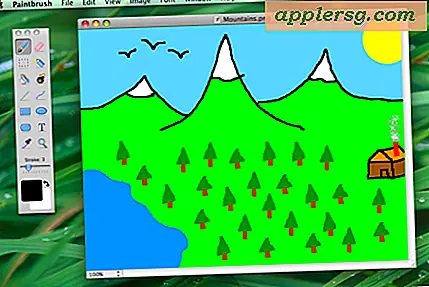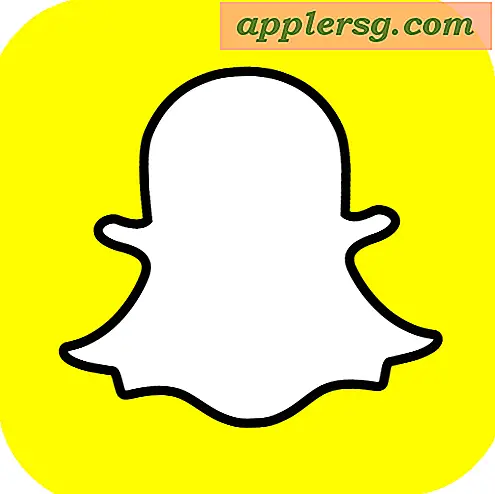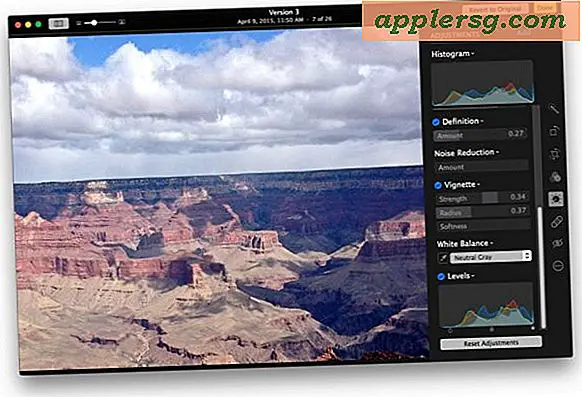Hitta en router IP-adress i Mac OS X

Det enklaste sättet att hämta en IP-adress för routrar är genom att gå igenom Systeminställningar i OS X. Det här är ungefär samma sätt som du får din Macs IP-adress, men routerns IP är några steg längre i preferensmenyerna.
Så här hittar du en routers IP-adress i OS X
Det här är detsamma i alla versioner av Mac OS X, och det fungerar med både Wi-Fi-nätverksrutrar och trådbundna Ethernet-routrar:
- Öppna Systeminställningar från Apple -menyn
- Klicka på "Nätverks" -inställningar under avsnittet "Internet och trådlös"
- Välj "Wi-Fi" eller vilket nätverksgränssnitt du är ansluten till och klicka på knappen "Avancerat" i nedre högra hörnet
- Klicka på fliken "TCP / IP" från de översta valen
- Routrarens IP-adress är den numeriska adressen bredvid "Router:" och kommer att se ut som: 192.168.1.1

Hitta IP-adresser för Wi-Fi-routern i Mac OS X
Nya versioner av OS X visar också routerns IP som ingår i de detaljerade nätverksdata som visas när du klickar på Wi-Fi-menyn eftersom den passar i linje med felsökning, men i tidigare versioner av Mac OS X hittar du den inte där, och lyckligtvis är det inte exakt svårt att klicka igenom systemprefs för att avslöja denna information.

Du kan använda endera metoden för att upptäcka routerns IP-adress, men självklart använder Wi-Fi-menyn bara att avtäcka en routers IP om det är ett trådlöst nätverk, medan systeminställningsmetoden fungerar oberoende av att det är en trådbunden eller trådlös nätverksrouter .
Obs! Ovanstående metod hämtar routrarna IP i förhållande till LAN, inte i förhållande till internet. Om du letar efter en extern IP-adress som ses av internet kan du få det genom att skriva följande i kommandoraden:
curl whatismyip.org
Detta kommer att rapportera om IP-adressen till din Mac eller din router, eftersom den skulle vara tillgänglig från Internet och omvärlden, vilket är annorlunda än den router IP som du använder för att ansluta lokalt.